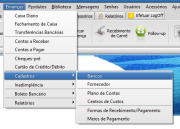Cadastro do Banco Com Registro
De Dksoft Wiki
(Diferença entre revisões)
(Criou página com '==Cadastro do Banco== Acesso ao cadastro de bancos Acesse o menu finanças -> cadastros -> bancos, e cadastre os dados de sua ...') |
|||
| (3 edições intermediárias de um usuário não apresentadas) | |||
| Linha 1: | Linha 1: | ||
| − | + | ||
[[file:fincancascadastrobancos.png|thumb|right|Acesso ao cadastro de bancos]] | [[file:fincancascadastrobancos.png|thumb|right|Acesso ao cadastro de bancos]] | ||
Acesse o menu finanças -> cadastros -> bancos, e cadastre os dados de sua conta.<br> | Acesse o menu finanças -> cadastros -> bancos, e cadastre os dados de sua conta.<br> | ||
| Linha 10: | Linha 10: | ||
<!--|<span title="Este banco ainda não foi homologado para gerar boletos registrados">[[file:logo_banconordeste.png|link=Boleto-Banco do Nordeste]]</span>--> | <!--|<span title="Este banco ainda não foi homologado para gerar boletos registrados">[[file:logo_banconordeste.png|link=Boleto-Banco do Nordeste]]</span>--> | ||
|[[file:logo_bb.png|link=Boleto-Banco_do_Brasil/Com Registro]] | |[[file:logo_bb.png|link=Boleto-Banco_do_Brasil/Com Registro]] | ||
| − | + | |[[file:logo_banrisul.png|link=Boleto-Banrisul/Com Registro]] | |
|[[file:logo_bradesco.png|link=Boleto-Bradesco/Com Registro|]] | |[[file:logo_bradesco.png|link=Boleto-Bradesco/Com Registro|]] | ||
| − | |||
| − | |||
|- | |- | ||
| + | |[[file:logo_cef.png|link=Boleto-Caixa/Com_Registro]] | ||
| + | |[[file:logo_cecred.png|link=Boleto-Cecred/Com Registro]] | ||
|[[file:logo_itau.png|link=Boleto-ITAU/Com_Registro]] | |[[file:logo_itau.png|link=Boleto-ITAU/Com_Registro]] | ||
| − | | | + | |- |
| − | + | |[[file:logo_santander.png|link=Boleto-Santander/Com-Registro]] | |
| + | |[[file:logo_sicredi.png|link=Boleto-Sicredi/Com Registro]] | ||
|[[file:logo_sicoob.png|link=Boleto-Sicoob/Com Registro]] | |[[file:logo_sicoob.png|link=Boleto-Sicoob/Com Registro]] | ||
| + | |} | ||
| + | |||
| + | {| class="plainlinks" style="width: 100%; background: #F9F9F9; border: 1px solid #B0B5B8; font-size: 100%; vertical-align:bottom;" | ||
| + | |valign=top align=right|[[file:arrow_right.png|right|50px|link=]]'''Clique no logo do seu banco'''<br/>'''para prosseguir''' | ||
| + | |- | ||
| + | |[[file:passoboleto3.png|link=]] | ||
|} | |} | ||
Edição atual tal como às 12h24min de 1 de dezembro de 2016
Acesse o menu finanças -> cadastros -> bancos, e cadastre os dados de sua conta.
- Atenção!
- Se você já gerava boletos sem registro pelo dksoft, e está migrando para a cobrança registrada, você NÃO DEVE alterar o banco já existente, e sim, criar um NOVO BANCO. Se alterar o banco já existente, não conseguirá dar baixa nos arquivos de retorno dos boletos sem registro que já estiverem nas mãos dos alunos.
Selecione abaixo o banco para qual deseja gerar boletos, e veja a forma correta de se cadastrar os dados.

|

|

|

|

|

|

|

|

|
para prosseguir |

|